
Teams 会議の録画方法とレコーディングデータの保存先(SharePoint/OneDrive for Business)
Teams 会議には録画機能があり、会議中にすぐにレコーディングを始めることが出来ます。レコーディングしたデータの保存場所は会議の始め方によって少し異なるので、予め知っておくと良いかもしれません。
Blog

Teams 会議には録画機能があり、会議中にすぐにレコーディングを始めることが出来ます。レコーディングしたデータの保存場所は会議の始め方によって少し異なるので、予め知っておくと良いかもしれません。
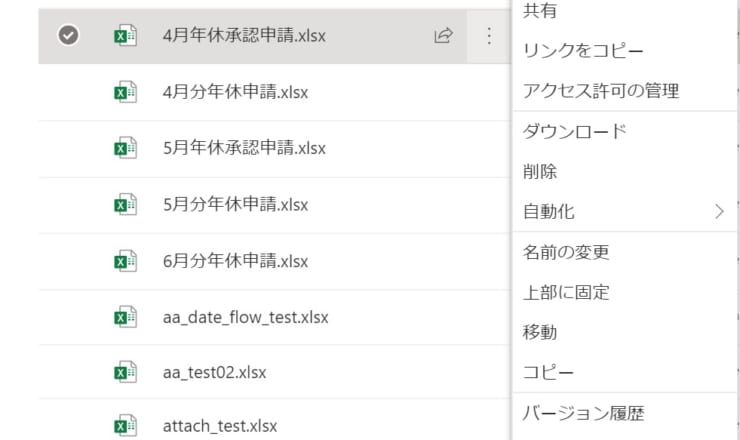
SharePoint や OneDrive for Business にあるファイルやフォルダの移動やコピーで困ったことはないでしょうか? 実はとても簡単にブラウザ内で実行できます。ファイルエクスプローラーに変わる手段としてご紹介します。
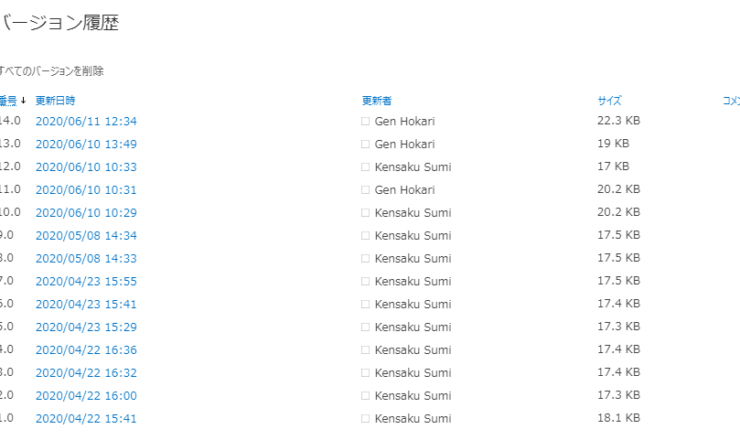
ファイルを共同編集して作業を行うことは、業務の効率化を考える上で非常に重要です。「ファイルの内容が知らない内に編集されているのは不安…。」という方もいらっしゃるかもしれませんが、バージョン履歴を利用することで、そんな心配も不要です。
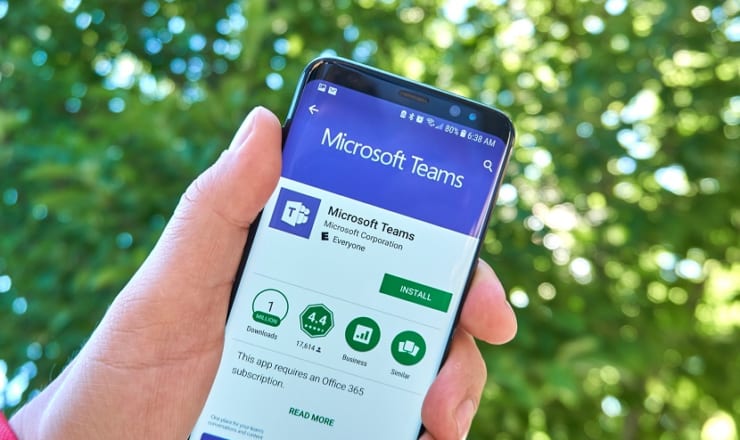
Teams のチャネルにはフォルダが作成できます。これは SharePoint に保存されていまずが、変更していいフォルダとダメなフォルダがあります。また、フォルダを作成したときのファイル共有にも工夫が必要です。これらを説明しています。
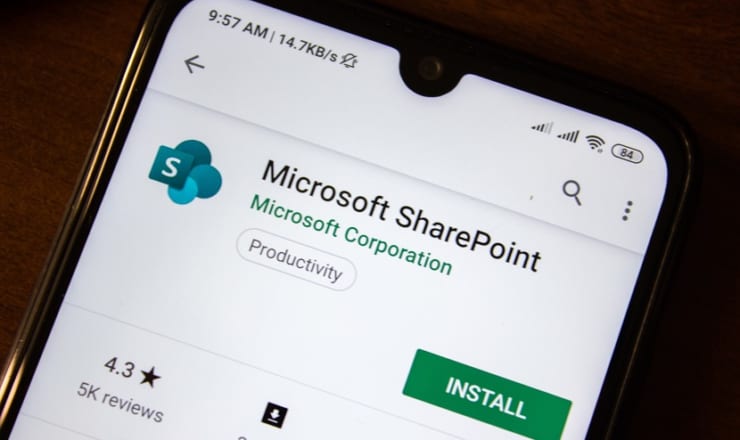
SharePoint には、クラシックUI とモダンUIがあります。これから Microsoft 365 を利用して SharePoint での情報共有を考える場合に、どちらを利用したらいいのかは大きな悩みです。弊社の考え方を記載しました。